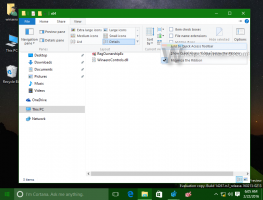Sivutiedoston siirtäminen Windows 10:ssä toiselle levylle
Windowsin sivutiedoston siirtämiseen toiselle levylle on useita syitä. Pagefile.sys-tiedoston siirtäminen osiosta, johon Windows on asennettu, toiselle kiintolevylle voi parantaa järjestelmän suorituskykyä ja vähentää sivutiedoston pirstoutumista. Tai jos Windows-osio sijaitsee SSD-levyllä, voit siirtää sen toiselle SSD-levylle, jotta kirjoitus tapahtuu tasapainotettu kahden SSD-aseman välillä sen sijaan, että kaikki I/O-toiminta tapahtuisi SSD-levyllä käyttöjärjestelmän kanssa asennettu.
Mainos
Ennen kuin aloitat, sinun on tiedettävä, että saat parhaan suorituskyvyn vain, jos siirrät sivutiedoston toinen fyysinen asema, eikä toiseen osioon samassa asemassa.
Jos haluat siirtää sivutiedoston Windows 10:ssä, sinun on tehtävä seuraava.
- Lehdistö Voittaa + R näppäimet yhdessä näppäimistöllä. Suorita-valintaikkuna tulee näkyviin. Kirjoita Suorita-ruutuun seuraava:
SystemPropertiesAdvanced

- Napsauta Asetukset-painiketta Suorituskyky-osion alla. Tämä avaa Suorituskykyasetukset-valintaikkunan.
- Siirry Lisäasetukset-välilehteen ja napsauta Muuta-painiketta Virtuaalimuisti-osion alla:

- Näytölle tulee Virtual Memory -valintaikkuna. Poista valinta Hallitse automaattisesti kaikkien asemien sivutustiedoston kokoa.
 Tämän avulla voit määrittää sivutiedoston jokaiselle asemalle erikseen.
Tämän avulla voit määrittää sivutiedoston jokaiselle asemalle erikseen. - Valitse järjestelmäasemalle C: se, valitse sitten "Ei sivutustiedostoa" ja napsauta Aseta-painiketta:

- Määritä nyt uusi sivutiedosto toiselle fyysiselle asemallesi. Tee se valitsemalla haluamasi asema luettelosta ja valitsemalla vaihtoehto Mittatilauskoko:
 Katso Suositeltu koko valintaikkunassa. Voit asettaa alku- ja enimmäiskoot suositeltuun kokoon, jotta sivutiedosto ei kasva ja kutistu jatkuvasti. Jos et ole varma, mikä koko sinun tulisi määrittää, valitse vaihtoehto Järjestelmän hallittu koko ja napsauta Aseta-painiketta, jotta käyttöjärjestelmä määrittää oikean koon. Yllä olevassa kuvakaappauksessa asetin sivutiedoston Windows 10 -tietokoneelle, jossa on 2 Gt RAM-muistia ja jonka alkuperäinen koko on 4 Gt (2 x 2 Gt) ja enimmäiskoko 6 Gt (3 x 2 Gt).
Katso Suositeltu koko valintaikkunassa. Voit asettaa alku- ja enimmäiskoot suositeltuun kokoon, jotta sivutiedosto ei kasva ja kutistu jatkuvasti. Jos et ole varma, mikä koko sinun tulisi määrittää, valitse vaihtoehto Järjestelmän hallittu koko ja napsauta Aseta-painiketta, jotta käyttöjärjestelmä määrittää oikean koon. Yllä olevassa kuvakaappauksessa asetin sivutiedoston Windows 10 -tietokoneelle, jossa on 2 Gt RAM-muistia ja jonka alkuperäinen koko on 4 Gt (2 x 2 Gt) ja enimmäiskoko 6 Gt (3 x 2 Gt). - Kun napsautat OK, sinun on käynnistettävä tietokoneesi uudelleen. Tekemäsi muutokset edellyttävät, että tietokone on käynnistettävä uudelleen, ennen kuin ne tulevat voimaan. Sopiva viestilaatikko käynnistä Windows 10 uudelleen tulee näkyviin näytölle.

Uudelleenkäynnistyksen jälkeen avaa File Explorer ja poista C:\pagefile.sys. Se siitä. Nyt Windows 10 ei säilytä sivutiedostoa Windows-osiossa. Sen sijaan se on toisessa valitsemassasi asemassa.
Huomaa, että jos sinulla on vain yksi SSD ja toinen asema on kiintolevyasema, ei SSD, en ole varma, sinun pitäisi siirtää sivutiedosto ollenkaan, koska sivutiedoston siirtäminen SSD: ltä kiintolevylle saattaa heikentää suorituskykyä.
Vinkki: voit tyhjennä sivutiedosto sammutettaessa Windows 10:ssä.
Voit vapaasti jakaa kommenteissa, mitä muutoksia havaitsit sivutiedoston siirtämisen jälkeen.